안녕하세요? 이폼사인 서비스팀입니다.
2021년 7월 22일 이폼사인 서비스 업데이트에서 추가된 새로운 기능을 소개합니다.
이제 이폼사인에서 회사 도장을 관리하세요!
사용자들이 더욱 다양한 방법과 용도로 회사 도장을 활용할 수 있도록 회사 도장 관리 기능을 새로 추가하였습니다.?
회사 관리 > 회사 도장 관리 메뉴에서 회사 도장을 여러 개 등록하고 관리할 수 있으며 도장 별로 멤버 또는 그룹에게 도장 사용 권한을 부여하고 도장 사용 내역을 확인할 수 있습니다.
| ? 회사 도장 관리 기능은 대표 관리자 또는 회사 관리 권한이 필요합니다. |
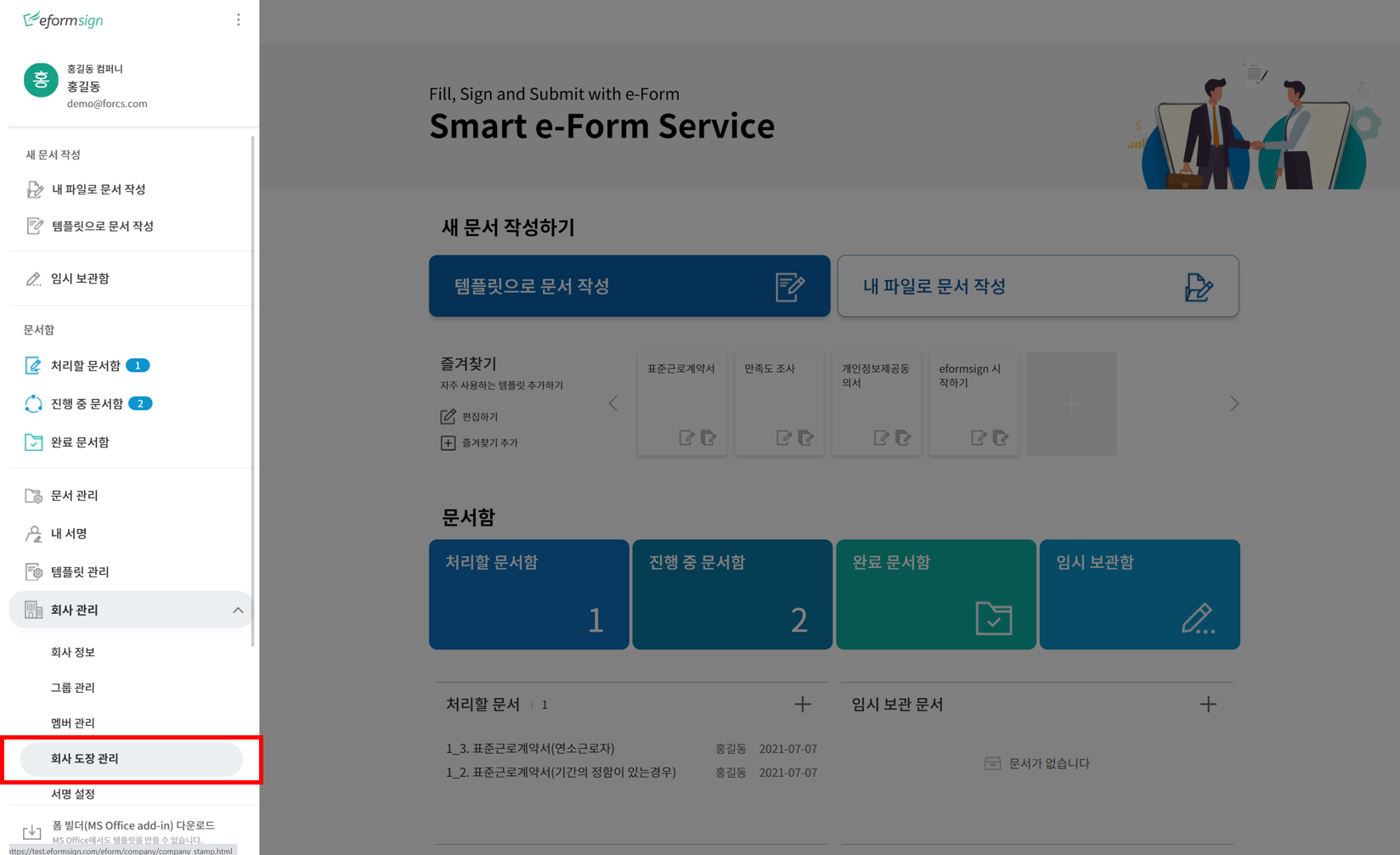
회사 도장 관리 메뉴는 아래와 같이 회사 도장과 도장 사용 내역으로 구성되어 있습니다.
1. 회사 도장
도장 이미지를 업로드하거나 실물 크기의 도장을 스캔하여 회사 도장으로 등록할 수 있으며, 도장 별로 사용 권한을 멤버 또는 그룹에게 부여할 수 있습니다. 등록된 회사 도장은 편집 및 삭제할 수 있으며 도장에 대한 모든 변경 이력을 확인할 수 있습니다. 특히, 도장 별 사용 권한 부여 기능과 변경 이력 확인을 통해 안심하고 도장을 사용 및 관리할 수 있습니다.
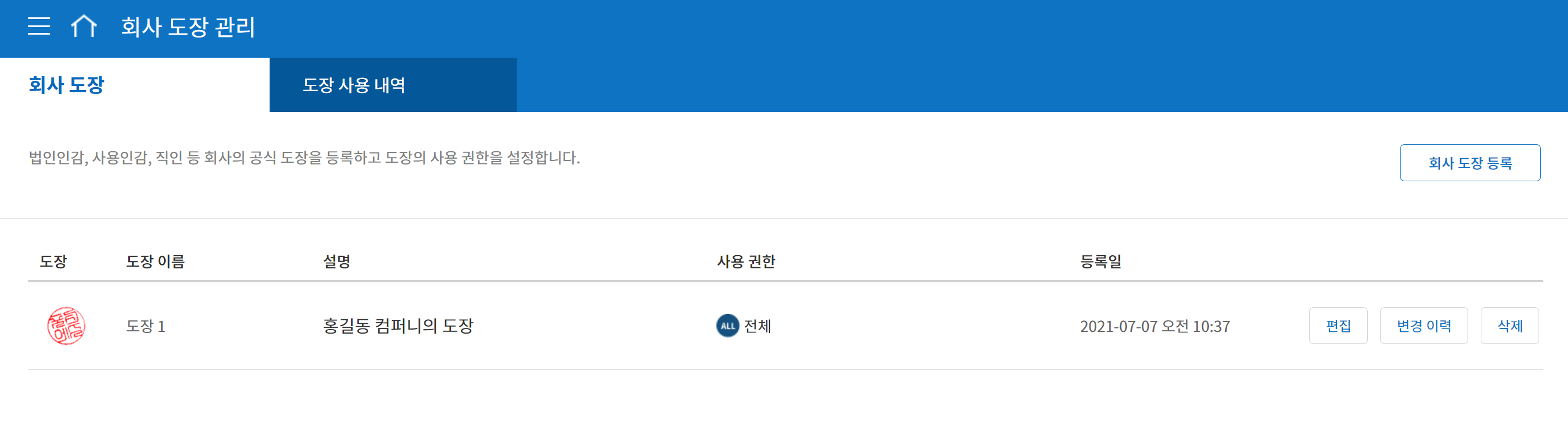
2. 도장 사용 내역
사용된 모든 도장의 이력을 볼 수 있습니다. 도장 별로 도장을 사용한 멤버, 날짜, 문서 등의 정보가 나타납니다. 사용된 도장을 누가 언제 사용했는지 한눈에 확인할 수 있어 관리가 가능합니다. 도장 사용 내역은 CSV 파일로도 다운로드 가능하여 별도로 관리할 수 있습니다.
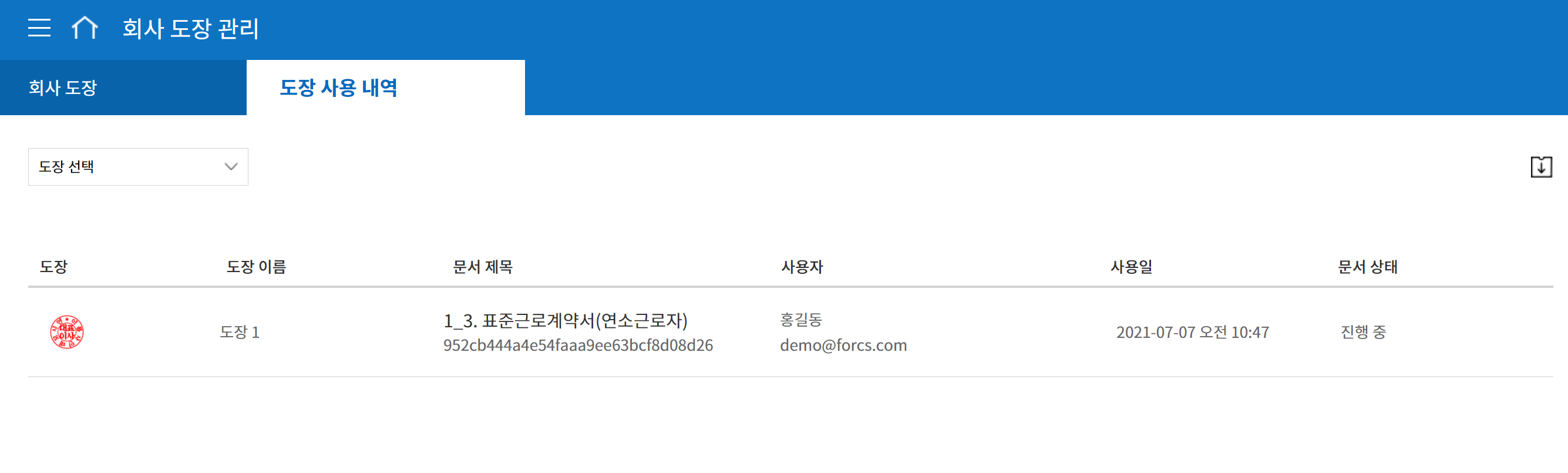
| ? 이번 업데이트로 회사 도장 컴포넌트가 추가되었습니다! 회사 도장 컴포넌트를 사용하면 문서 작성 시 회사 도장을 바로 입력할 수 있습니다. 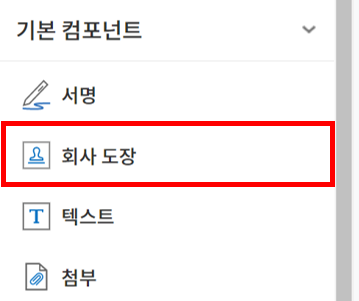 |
보다 더 확실한 보안! 본인인증 수단이 한 가지 더 추가되었습니다!
이폼사인에서는 상대방에게 문서 요청시 보다 확실한 보안을 위해 본인확인 정보(비밀번호 설정) 설정과 휴대본 본인확인 기능을 제공하고 있는데요!
이번에 이메일 인증 기능이 하나 더 추가되었습니다.이메일 인증을 선택하면 상대방의 이메일로 인증번호 숫자 6자리가 전송되고 인증 화면에 이메일로 받은 인증번호를 입력한 후 문서를 열람할 수 있습니다.
사용방법
문서 작성자: 템플릿 관리에서 이메일 인증을 설정합니다
- 템플릿 관리 > 워크플로우 설정에서 참여자 및 검토자 단계 중 본인확인을 설정할 단계를 클릭합니다.
- 우측 단계별 설정 화면에서 추가 인증 수단으로 이메일 인증을 선택합니다.

- 저장 후 템플릿으로 문서 작성에서 해당 문서를 수신자에게 전송합니다.
문서 수신자: 문서 열람 전 본인 확인 화면에서 입력된 이메일로 받은 핀 코드를 입력하여 본인 확인을 합니다.
? 추가 인증 수단으로 이메일 인증과 휴대폰 본인확인 둘 다 선택한 경우, 문서 수신자는 인증 수단 중 하나를 선택하여 본인 확인을 할 수 있습니다.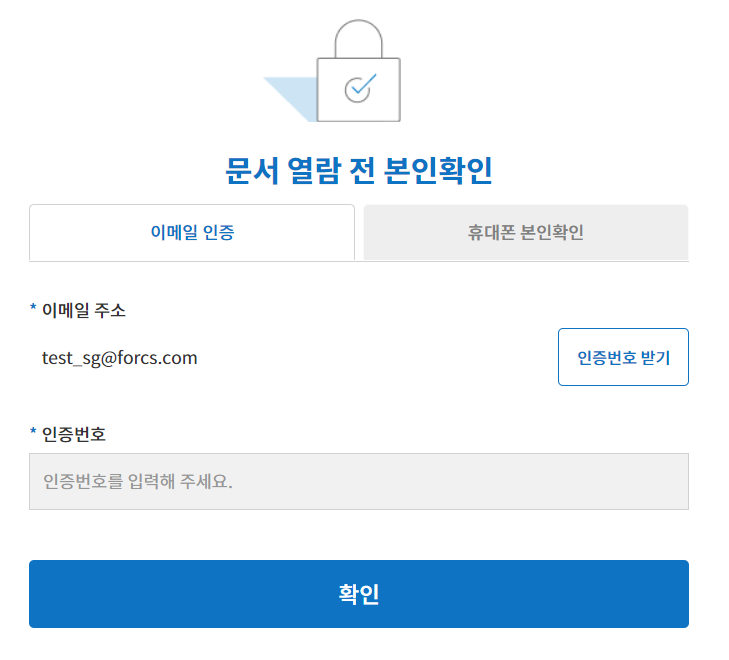 |
회사 멤버에게도 문서를 재요청 해보세요
문서 재요청은 원래 멤버가 아닌 수신자에게만 할 수 있었는데요! 이제 처리할 문서함 및 진행 중 문서함에서 멤버에게도 문서를 재요청할 수 있습니다.
처리할 문서함 및 진행 중 문서함이 개선되었어요
보다 편리하고 직관적인 사용을 위해 처리할 문서함과 진행 중 문서함이 아래와 같이 개선되었습니다.
- 처리할 문서함
– 멤버에게 요청한 문서의 문서 전송 기한이 만료된 경우, 해당 문서를 요청한 멤버의 처리할 문서함에 표시됩니다. - 진행 중 문서함
– 문서 목록에 문서 처리 경과일수 컬럼이 추가되고, 상세 검색 항목 중 문서 처리 경과일수가 추가되었습니다. - 처리할 문서함 및 진행 중 문서함 공통 개선 사항
-현재 단계의 수신자가 멤버이고 문서 전송 기한이 설정된 경우 오른쪽의 문서 상태 탭에 문서 전송 기한이 표시됩니다.
더 나은 서비스를 위해 노력하는 이폼사인이 되겠습니다.
감사합니다.

